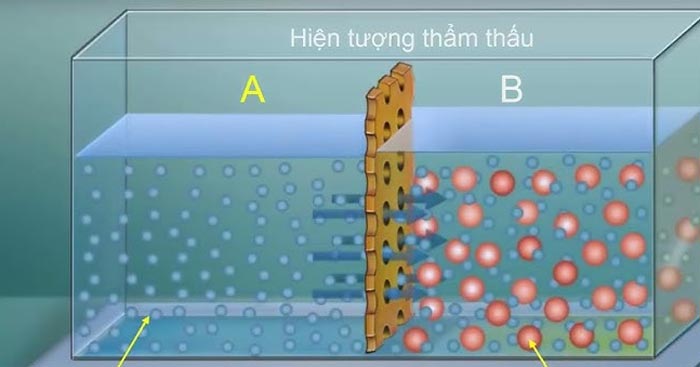Nếu quan tâm tới sự riêng tư cá nhân, hãy cùng Neu-edutop.edu.vn tìm hiểu xem ứng dụng nào có thể truy cập vị trí trên iPhone cùng cách tinh chỉnh cài đặt vị trí cho bất kỳ ứng dụng bạn không cần tới như thế nào nhé!
Dưới đây là cách quản lý cài đặt vị trí trên iPhone để bạn có thể chọn ứng dụng muốn cấp quyền truy cập vị trí và cho phép chúng theo dõi bạn trên nền hệ thống.
Cách xem cài đặt dịch vụ vị trí
Mở Settings và tới Privacy > Location Services để thấy toàn bộ ứng dụng có quyền truy cập vị trí của bạn.


Bạn có thể vô hiệu hóa Location Services ở phía trên cùng của trang để tắt tính năng này cho từng app. Tuy nhiên, bạn không nên làm việc đó với một số ứng dụng như bản đồ Maps nếu cần tìm đường thường xuyên.
Thay vào đó, hãy cuộn qua danh sách và tìm các cài đặt vị trí cho từng ứng dụng.
Chọn truy cập vị trí cho mỗi ứng dụng
Sau khi chạm một ứng dụng, bạn có thể chọn giữa 3 hoặc 4 tùy chọn truy cập vị trí cho nó. Tùy chọn tốt nhất thay đổi theo cách bạn muốn sử dụng ứng dụng.
Dưới đây là ý nghĩa từng tùy chọn trên iPhone:
- Never: Không bao giờ cho phép ứng dụng định vị vị trí của bạn.
- Ask Next Time: Để ứng dụng hỏi quyền truy cập vị trí mỗi lần bạn sử dụng.
- While Using the App: Chỉ cho phép ứng dụng định vị khi bạn sử dụng nó.
- Always: Cho phép ứng dụng thường xuyên truy cập vị trí của bạn, ngay cả khi không sử dụng nó.
Bạn cũng có thể tắt Precise Location cho mỗi ứng dụng. Khi làm việc này, app đó chỉ có thể truy cập vị trí gần đúng, thay vì địa điểm chính xác.
Tìm ứng dụng đang theo dõi bạn
iPhone hiện một mũi tên trong thanh trạng thái bất cứ khi nào ứng dụng truy cập vị trí của bạn. Nếu mũi tên được tô màu như hình dưới nghĩa là app đó đang truy cập vị trí của bạn hiện tại.

Tuy nhiên, nếu chỉ thấy một mũi tên không màu trên thanh trạng thái, ứng dụng có khả năng truy cập vị trí của bạn nếu nó cần. Đây là trường hợp bạn chọn luôn cấp quyền truy cập vị trí cho ứng dụng nhất đinh. Điều này có thể hữu ích khi bạn muốn nhận được lời nhắc và tự động hóa dựa trên vị trí.
Một mũi tên khác hiện cạnh mỗi ứng dụng trong cài đặt Location Services sẽ hiện những app đã từng truy cập vị trí hiện tại của bạn.
- Mũi tên màu xám: App này đã từng dùng vị trí của bạn trong 24 giờ trước.
- Mũi tên màu tím đậm: Ứng dụng này đang truy cập vị trí hiện tại của bạn.
- Mũi tên rỗng màu tím: Ứng dụng này có khả năng truy cập vị trí của bạn bất kỳ lúc nào.

Khi sử dụng các ứng dụng khác nhau, iPhone thỉnh thoảng hiện cảnh báo cho bạn nếu có ứng dụng nào đó đang truy cập vị trí ẩn trên hệ thống. Khi điều này xảy ra, bạn có thể thấy dữ liệu vị trí được cung cấp cho app đó và chọn có cho phép nó theo dõi bạn trên nền hay không.
Đừng quên dịch vụ hệ thống của Apple
Mặc định, các mũi tên chỉ báo dịch vụ vị trí không hiện ở thanh trạng thái cho các chức năng chính của iOS, chẳng hạn như cài đặt múi giờ. Để xem những cài đặt này, chạm System Services ở dưới cài đặt Location Services trên iPhone.


Hành động này sẽ liệt kê từng dịch vụ dựa trên vị trí của Apple, cho bạn biết app nào đã sử dụng vị trí của bạn gần đây, đồng thời, cung cấp cho bạn tùy chọn vô hiệu hóa những chương trình không muốn dùng.
Nhìn chung, quản lý chặt cài đặt vị trí là cách hay để tăng cường bảo mật sự riêng tư của bạn trên iPhone. Thực tế, bạn nên kiểm tra những cài đặt này thường xuyên để có những thay đổi phù hợp kịp thời.
Cảm ơn bạn đã theo dõi bài viết Cách quản lý cài đặt vị trí trên iPhone của Neu-edutop.edu.vn nếu thấy bài viết này hữu ích đừng quên để lại bình luận và đánh giá giới thiệu website với mọi người nhé. Chân thành cảm ơn.